要說這個好軟體,就得說到之前發生的事...前一陣子我阿姨常常打電話來(很好....開頭居然跑出阿姨阿>"<)
一般人幫人維修電腦總是要有動力....
這不是說是誰....而是阿姨.....囧
她年紀現在要學電腦(詳情可以參閱 早上八點被叫起來....>"< )
其實是勉強了一點
畢竟她只要會點選捷徑就已經讓人刮目相看
這不是開玩笑
如果無心....其實要勉強多學就很困難了
大問題就是她經常搞不定她的電腦
而身為晚輩...就只能忽視那段路程...硬著頭皮去修理
為了讓自己能夠更輕鬆點
找到了這個超好用的軟體...
[TeamViewer]
http://www.teamviewer.com/
TeamViewer免安裝中文版 (中文化作者是小豆)
當然有中文就用中文
雖然中文化作者出了許多版本的中文化
用語上有些差異
不過強力的功能才是最重要的部分
引用軟體王的介紹>> ‘‘ ....TeamViewer 是一款可以穿透防火牆以及代理伺服器的桌面分享及遠端遙控的免費軟體。市面上雖然也有類似的軟體,但通常這類軟體都是利用 IP 位址做連線,有時可能被控端找不到自身 IP 位址,也或是處於防火牆後端,這時若需要請人由遠端操控電腦解決電腦問題,可就變得麻煩了。TeamViewer 可以解決這方面的困擾,TeamViewer 會產生一組 ID,只要操控端輸入被控端 ID 及密碼,即使被控端處於防火牆後方,操控端仍能穿透防火牆並進行操控....TeamViewer 最大的特色,就是它那可以穿透防火牆或代理伺服器的穿透能力....即使我們的電腦處於防火牆或是 NAT 等環境後端,操控者仍可穿透來做遠端遙控。....’’
軟體王寫的內容乎是直接使用中文化作者的介紹,小布是認為有點太過文謅謅,講白一點....就是擁有超強穿透能力的遠端協助軟體,還能穿透防火牆跟網管的控制。可遠端近端雙向互連,只要可以上網就可以使用,可以遙控、可以傳檔還可以聊天。
==下載連結=====================
1.請點我到軟體王下載(版本4.1.6597)
2.請點我到中文化作者網站下載(版本相當多~請自己選擇)
===============================
主介面長的這樣子。在藍底欄位的ID跟密碼部分是目前這台電腦的資訊,預設會在啟動TeamViewer程式的時候隨機配發密碼(為了網路安全);如果覺得不方便,要使用固定密碼的話,可以點擊"自行設定一組密碼並隨系統啟動"。至於白底欄位的ID則是填入你要遠端控制的電腦的ID。連線方式一般直接選擇遠端遙控。![[01_08_10][12_53_02][Maxthon Shot].jpg [01_08_10][12_53_02][Maxthon Shot].jpg](https://pic.pimg.tw/inyoureyes/4b46c5a6f1c5c.jpg)
接著進一步導覽選項的內容,在"其他"中選擇"選項"。

在"一般"標籤中可以設定自己的暱稱、是否開機啟動、修該之前設定的固定密碼、是否接受區域網路連線。
為了避免任何程式都可能有的小漏洞,建議不要勾選隨系統啟動的項目(隨Windows啟動TeamViewer)。如果要設定固定密碼,密碼也建議用長一點。
下一個標籤是"遠端遙控",為了顧及速度(除非網路速度很快),建議選擇"最佳速度"並勾選"不顯示遠端的桌面背景"。在"存取控制"中,一般都是"全部存取",畢竟,如果要給予遠端協助或者請人遠端協助,總是會方便一些。"詳細內容..."中的內容會顯示你已允許或禁止何種服務,如果要修改可以直接使用滑桿來調整設定。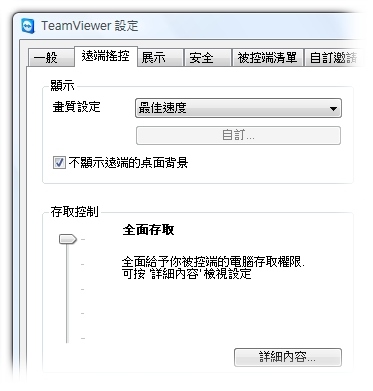
![[01_08_10][13_16_48][Maxthon Shot].jpg [01_08_10][13_16_48][Maxthon Shot].jpg](https://pic.pimg.tw/inyoureyes/4b46c5a8c79bb.jpg)
"展示"標籤,畫質可以自訂,設定上跟"遠端遙控"標籤中差不多。如果網路速度不快,建議選擇"最佳速度"並勾選"不顯示自己電腦上的桌面背景"。"安全"的部分可以自行選擇勾選,老話一句...如果要給予遠端協助或者請人遠端協助,給予較高的權限,總是會方便一些。
"安全"標籤,除了將密碼安全(隨機配發的密碼長度)從"標準"調整到"非常安全",其他選項都建議保持預設,不要更動。另外要注意,這裡的"存取控制"跟"遠端遙控"的很像,但是其實是個別設定的!兩者並不共通。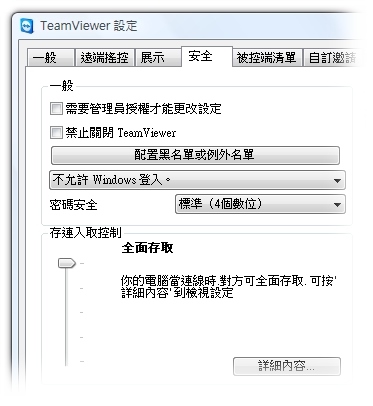
接下來的標籤內容像是"被控端清單"、"自訂邀請"這些部分就沒什麼需要介紹的...因為沒有什麼比較大的功能性,所以使用上可以略過。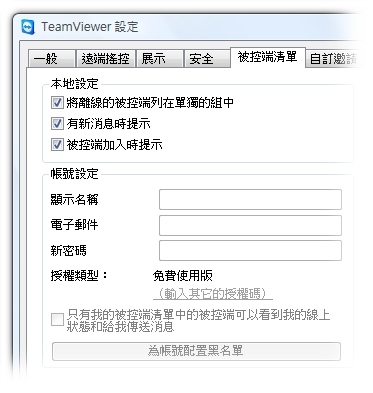
"進階"標籤的內容不是很建議大家去做更動,許多時候,隨意調整不夠了解的專業術語,小布是覺得不大保險。
如果想要透過區域網路作控制(前提是已經在區網之中),而不是經由TeamViewer的伺服器做動作。就要在裡頭的項目中勾選"只能以LAN連線",即可
最重要的部分是如何連接...如果沒有好好用心看過介紹
重點就是
1.兩個電腦都要啟動 TeamViewer
2.如果是被控端,給予對方ID跟密碼,讓對方連過來就可以了XD
2.如果是控制端,填入對方ID跟密碼,連到對方就可以了XD
==下載連結=====================
1.請點我到軟體王下載(版本4.1.6597)
2.請點我到中文化作者網站下載(版本相當多~請自己選擇)
===============================
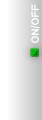


 留言列表
留言列表
